移动硬盘分区工具如何运用扩展分区
本站电脑知识提供应用软件知识,计算机网络软件知识,计算机系统工具知识,电脑配置知识,电脑故障排除和电脑常识大全,帮助您更好的学习电脑!不为别的,只因有共同的爱好,为软件和互联网发展出一分力!
移动硬盘分区工具提供用户多种的硬盘操作工具,让用户能够轻松的管理自己的硬盘数据,今天小编教大家使用扩展分区向导扩展C盘大小。
方法步骤
1.首先下载安装这款软件,然后打开软件,看到界面中有一个扩展分区向导的按钮。
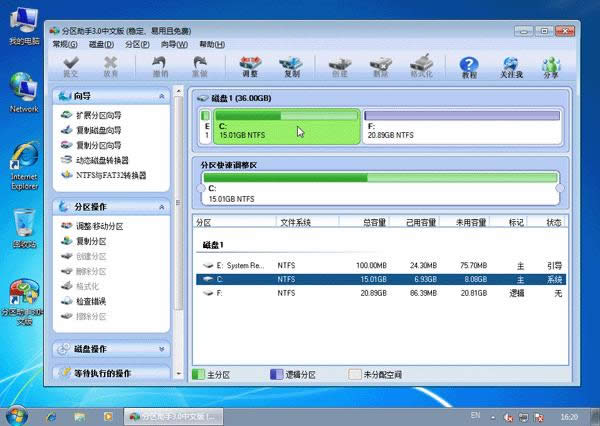
2.然后将启动扩展分区向导窗口,在这个窗口中选中“扩展系统分区”选项并点击“下一步”按钮。

3.点击下一步之后会弹出一个新的页面,用户阅读完成之后点击下一步。

4.之后选择一个需要缩小的盘符,这个盘就是将会从选择的盘中抽取大小分配给C盘使用。
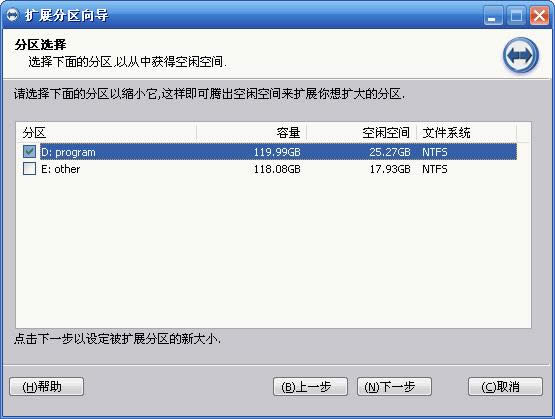
5.在这里即可通过拖动滑块条来设置C盘的新大小。在将滑块条向右拖动的同时,您也将看到C盘的大小在增大,D盘大小在减少。

小编总结
小伙伴们下载移动硬盘分区工具之后按照小编上述的方法操作,即可将C盘的大小扩充一些,避免C盘空间不足导致电脑卡顿的情况,小伙伴们快来试试吧。
学习教程快速掌握从入门到精通的电脑知识
……